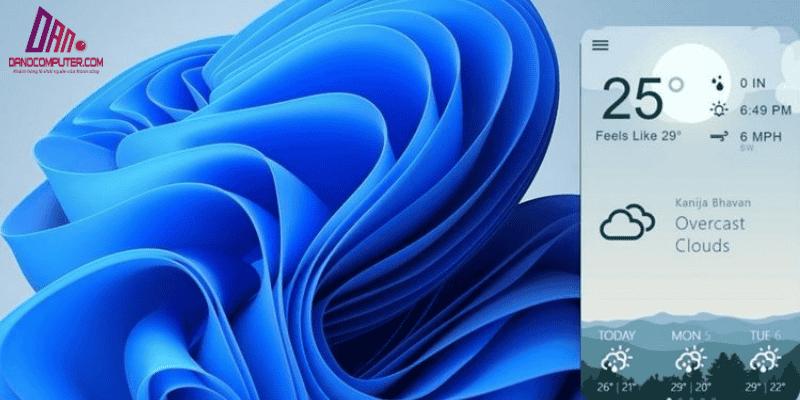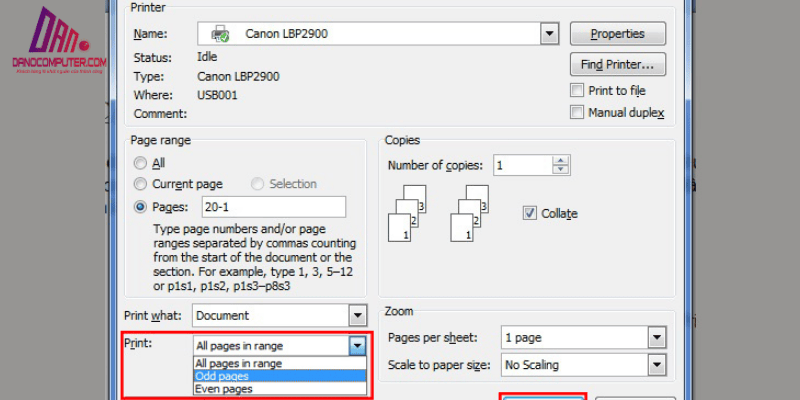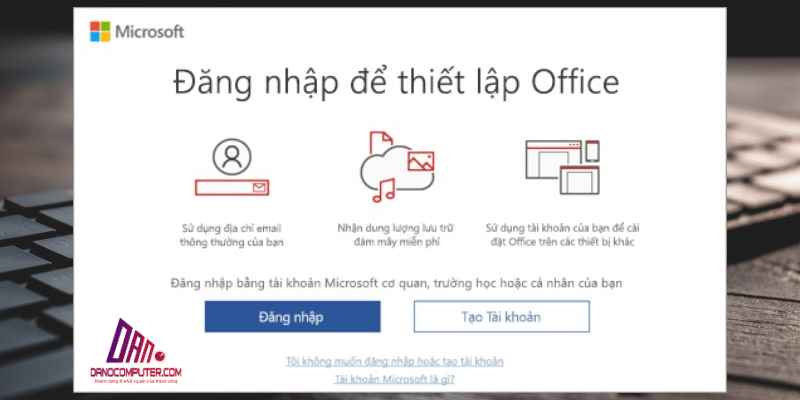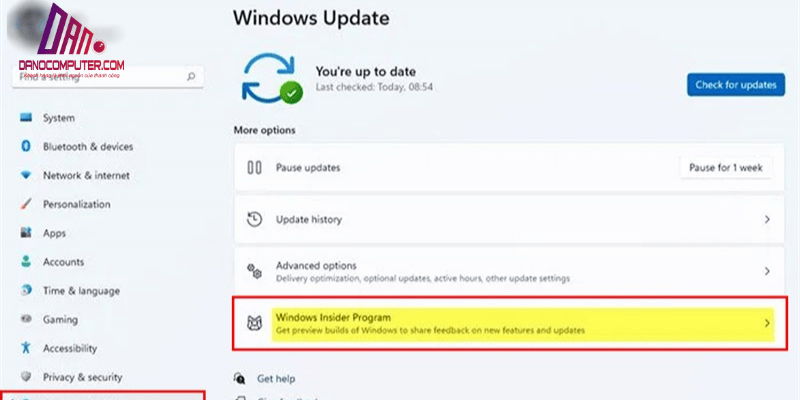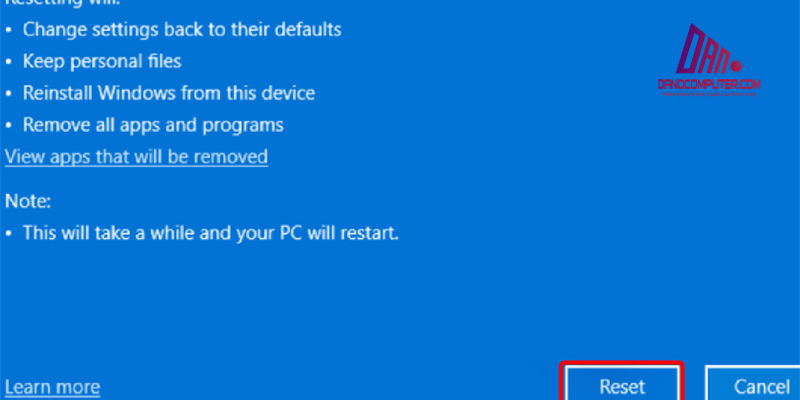Trên Windows 11, nhiều người dùng đã gặp phải tình trạng máy tính chậm lại do CPU bị chiếm dụng bởi tiến trình Antimalware Service Executable (MsMpEng.exe). Điều này đặc biệt xảy ra khi bạn đang chơi game hoặc thực hiện các tác vụ nặng. Vậy làm thế nào để cân bằng giữa hiệu suất và bảo mật hệ thống? Bài viết này sẽ hướng dẫn bạn cách tắt antimalware service executable trên win 11 một cách có kiểm soát.
Antimalware Service Executable Là Gì và Tại Sao Nó Quan Trọng?
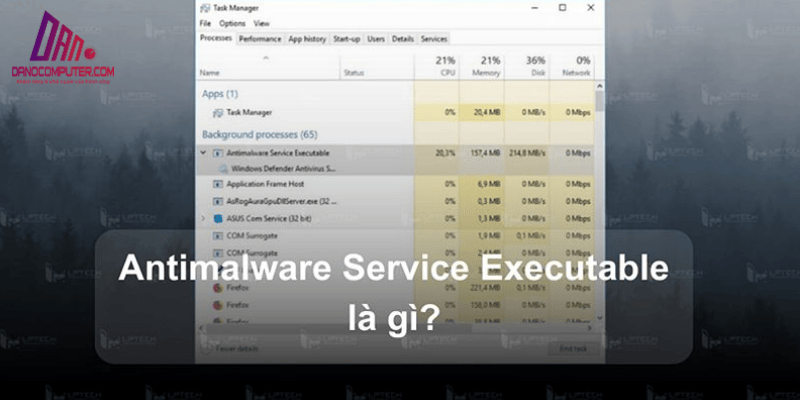
Antimalware Service Executable, còn được biết đến với tên gọi MsMpEng.exe, là tiến trình cốt lõi của Windows Security (trước đây là Windows Defender). Nó không chỉ đơn thuần là một trình quét virus, mà là một nền tảng bảo mật toàn diện, tích hợp nhiều lớp bảo vệ.
Các chức năng chính của Antimalware Service Executable bao gồm:
- Bảo vệ thời gian thực (Real-time Protection): Liên tục giám sát hệ thống để phát hiện và ngăn chặn các mối đe dọa ngay khi chúng xuất hiện, từ việc truy cập file độc hại đến các hành vi đáng ngờ của phần mềm.
- Quét theo lịch trình và theo yêu cầu: Thực hiện quét toàn bộ hoặc một phần hệ thống để tìm kiếm và loại bỏ các phần mềm độc hại tiềm ẩn.
- Cập nhật định nghĩa virus: Tự động tải về các bản cập nhật mới nhất về định nghĩa virus để đảm bảo khả năng phát hiện các mối đe dọa mới nhất.
- Tích hợp với Cloud Protection: Sử dụng sức mạnh của điện toán đám mây để phân tích các tập tin và hành vi đáng ngờ, tăng cường khả năng phát hiện các mối đe dọa zero-day.
Mặc dù quan trọng, nhiều người dùng thường gặp phải tình trạng Antimalware Service Executable chiếm CPU, đặc biệt trong khi chơi game. Nguyên nhân chính bao gồm việc quét hệ thống định kỳ, cập nhật cơ sở dữ liệu virus, và quét các tập tin lớn. Những vấn đề này có thể gây ra giật lag, thời gian tải lâu và thậm chí làm tăng nhiệt độ thiết bị.
Các Nguyên Nhân Khiến Antimalware Service Executable Chiếm CPU Cao
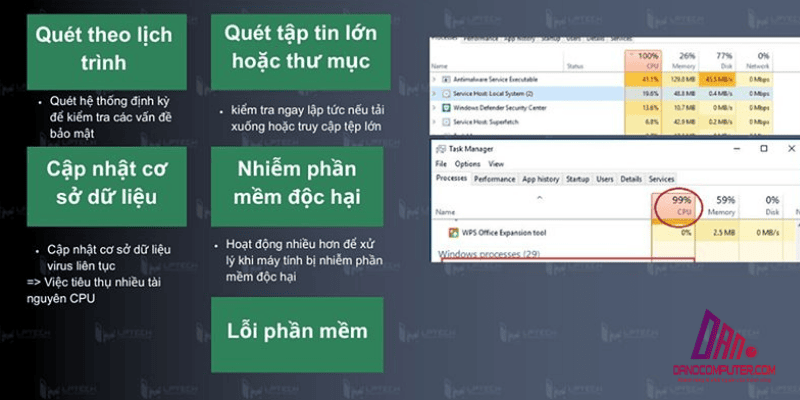
Có nhiều lý do khiến Antimalware Service Executable sử dụng nhiều tài nguyên CPU:
- Lịch quét không phù hợp: Windows Defender thường được cấu hình để quét nhanh hàng ngày và quét toàn bộ hệ thống hàng tuần. Mặc định, quét nhanh có thể diễn ra vào giữa ngày, và quét toàn bộ có thể diễn ra vào thời điểm hệ thống nhàn rỗi. Tuy nhiên, ‘nhàn rỗi’ có thể không trùng khớp với thời gian người dùng chơi game hoặc làm việc nặng. Ví dụ, nếu lịch quét toàn bộ hệ thống được đặt vào 2 giờ chiều thứ Tư và người dùng thường chơi game vào buổi chiều các ngày trong tuần, xung đột tài nguyên là không thể tránh khỏi.
- Quá trình quét toàn bộ hệ thống: Đặc biệt khi quét các thư mục game lớn chứa hàng ngàn file nhỏ hoặc các file nén dung lượng cao, Antimalware Service Executable sẽ phải giải nén và quét từng file bên trong. Ví dụ, một thư mục game cài đặt có dung lượng 50GB với hàng chục ngàn file nhỏ và file nén có thể mất một khoảng thời gian đáng kể để quét, gây ra tình trạng CPU bị chiếm dụng cao.
- Cập nhật cơ sở dữ liệu virus liên tục: Microsoft thường xuyên phát hành các bản cập nhật định nghĩa virus, đôi khi vài lần một ngày. Quá trình tải xuống và cài đặt các bản cập nhật này, đặc biệt là trên các hệ thống có kết nối internet chậm hoặc không ổn định, có thể gây ra tình trạng chiếm dụng CPU tạm thời.
- Xung đột phần mềm hoặc driver: Một số phần mềm hoặc driver có thể xung đột với Antimalware Service Executable, dẫn đến việc sử dụng CPU không hợp lý.
- Máy tính bị nhiễm phần mềm độc hại: Nếu hệ thống đã bị nhiễm virus, Antimalware Service Executable sẽ phải làm việc nhiều hơn để loại bỏ các phần mềm độc hại.
Để hiểu rõ hơn về cách quét virus và bảo vệ máy tính của bạn, bạn có thể tham khảo bài viết cách quét virus trên Windows 11. Bài viết này sẽ cung cấp những hướng dẫn chi tiết về việc quét virus, đồng thời nhấn mạnh tầm quan trọng của việc bảo vệ máy tính khỏi phần mềm độc hại.
Tối Ưu Windows Defender Trước Khi Tắt Antimalware Service Executable
1. Thay Đổi Lịch Quét Của Windows Defender
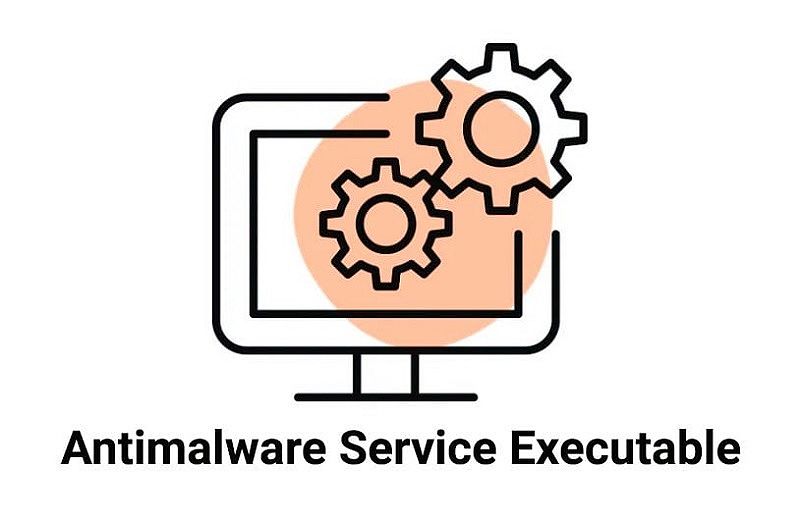
Việc thay đổi lịch quét có thể giúp tránh tình trạng quét vào những thời điểm bạn thường chơi game. Để thực hiện điều này:
- Bước 1: Mở “Task Scheduler” bằng cách tìm kiếm trong menu Start.
- Bước 2: Trong cửa sổ Task Scheduler, điều hướng đến “Task Scheduler Library” -> “Microsoft” -> “Windows” -> “Windows Defender”.
- Bước 3: Tìm đến “Windows Defender Scheduled Scan” và nhấp đúp vào nó.
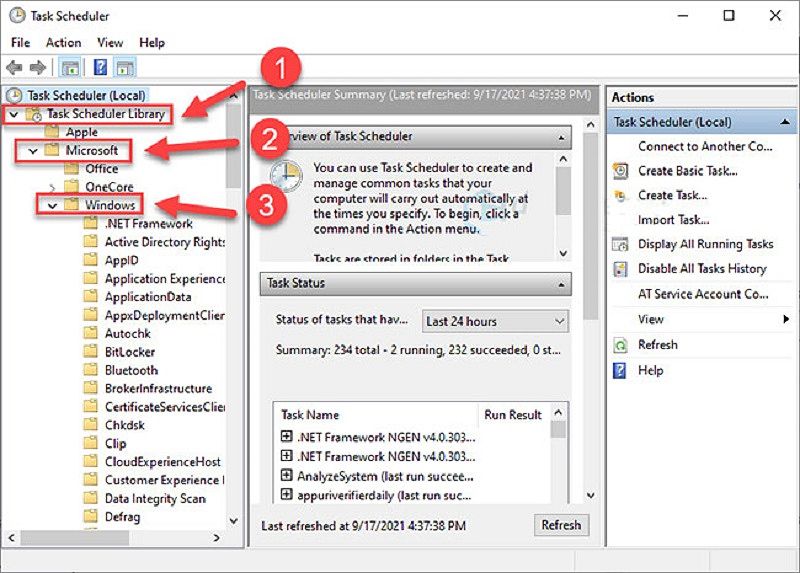
- Bước 4: Trong tab “Triggers”, bạn có thể chỉnh sửa lịch quét theo ý muốn, ví dụ như chọn những ngày không phải là ngày bạn chơi game.
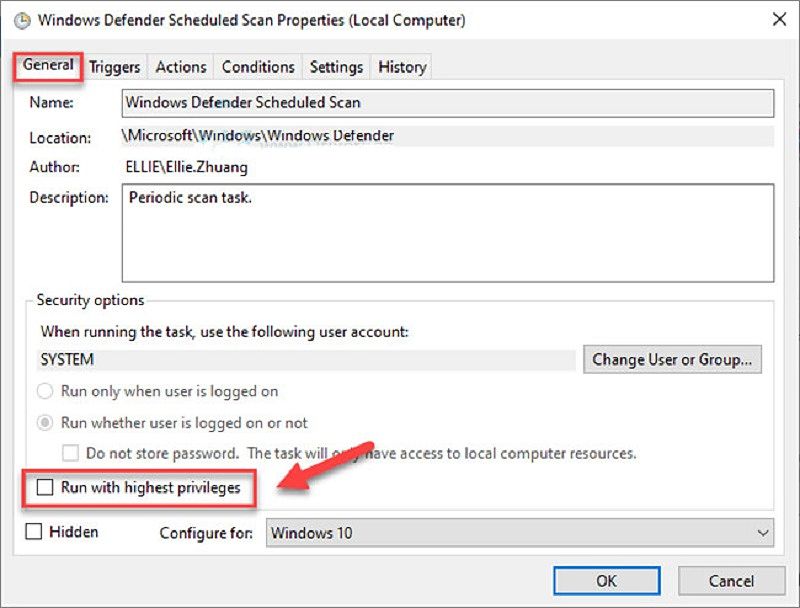
- Bước 5: Nhấn “OK” để lưu thay đổi.
2. Thêm Thư Mục Game Vào Danh Sách Loại Trừ
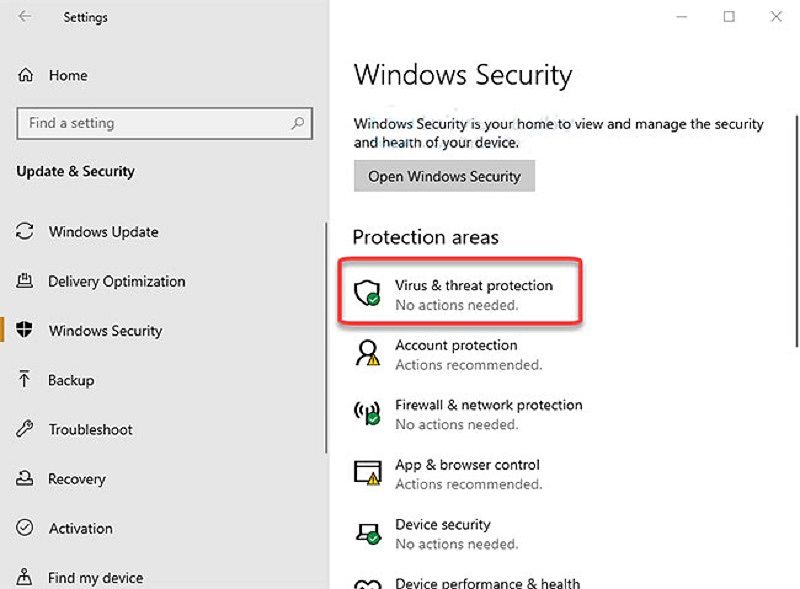
Một cách khác để giảm tải cho CPU là thêm các thư mục chứa game vào danh sách loại trừ của Windows Defender. Hướng dẫn thực hiện như sau:
- Bước 1: Mở “Windows Security”.
- Bước 2: Chọn “Virus & threat protection”.
- Bước 3: Vào “Manage settings” trong phần “Virus & threat protection settings”.
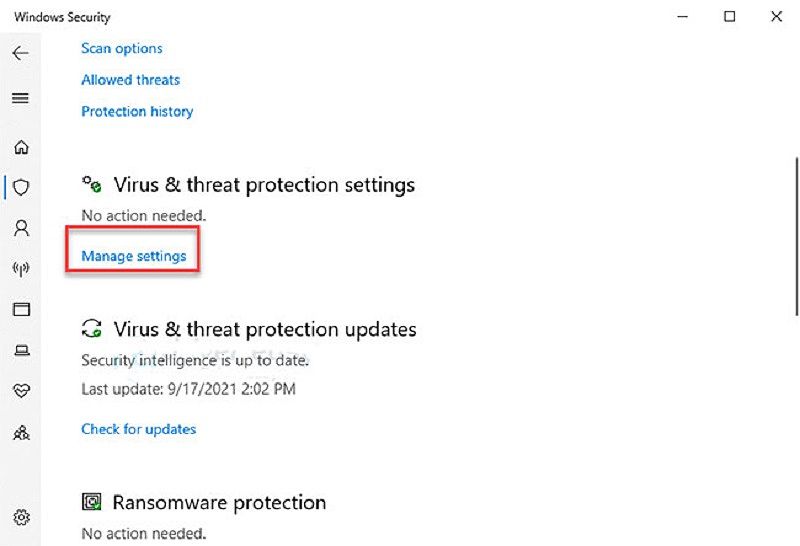
- Bước 4: Kéo xuống đến phần “Exclusions” và chọn “Add or remove exclusions”.
- Bước 5: Nhấn “Add an exclusion” và chọn “Folder”. Dán đường dẫn đến thư mục game của bạn.
Nếu việc tối ưu hóa lịch quét và loại trừ thư mục game vẫn chưa đủ để giải quyết vấn đề chiếm dụng CPU, bạn có thể cân nhắc tắt tạm thời tính năng bảo vệ thời gian thực của Windows Defender.
Cách Tắt Tạm Thời Tính Năng Bảo Vệ Thời Gian Thực Của Antimalware Service Executable
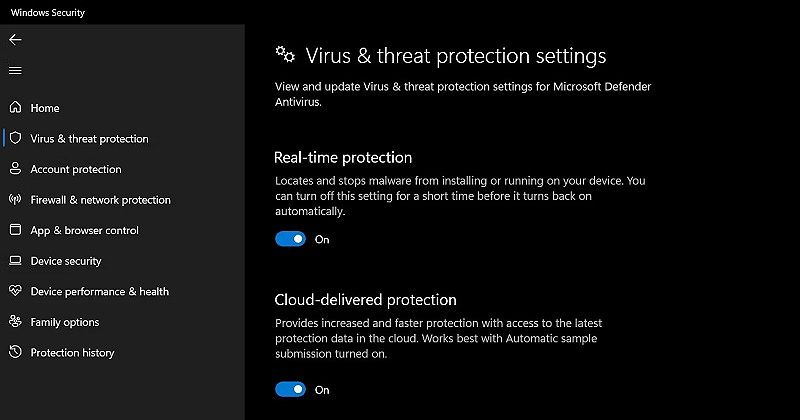
Nếu các biện pháp trên không mang lại hiệu quả, bạn có thể tắt tạm thời tính năng bảo vệ thời gian thực của Antimalware Service Executable. Hướng dẫn thực hiện như sau:
- Bước 1: Mở “Windows Security”.
- Bước 2: Chọn “Virus & threat protection”.
- Bước 3: Nhấp vào “Manage settings”.
- Bước 4: Tắt “Real-time protection”.
Lưu ý: Tính năng này sẽ tự động bật lại sau một thời gian, vì vậy bạn cần kiểm tra thường xuyên.
Ưu và Nhược Điểm Của Việc Tắt Tạm Thời
- Ưu điểm: Giảm tải CPU ngay lập tức, giúp cải thiện hiệu suất khi chơi game.
- Nhược điểm: Chỉ là giải pháp tạm thời, cần thực hiện lại thường xuyên.
Cách Tắt Vĩnh Viễn Antimalware Service Executable Qua Registry Editor (Cảnh Báo Rủi Ro)
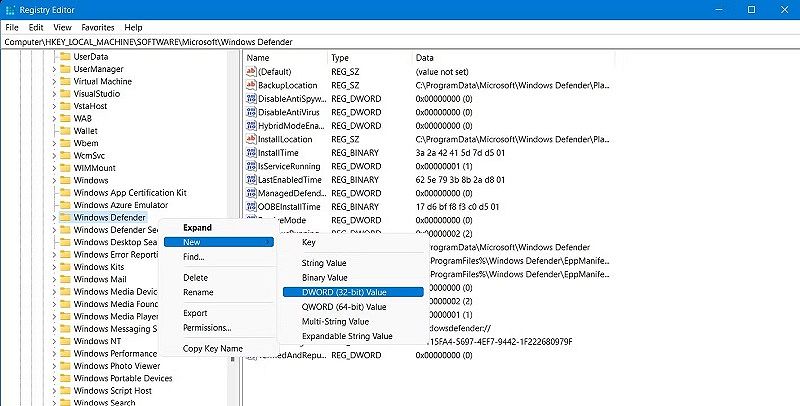
Nếu bạn muốn tắt hẳn Antimalware Service Executable, hãy cân nhắc kỹ lưỡng về rủi ro bảo mật trước khi thực hiện. Để tắt vĩnh viễn, bạn có thể làm theo các bước sau:
- Bước 1: Mở “Run” bằng tổ hợp phím Windows + R và nhập “regedit”.
- Bước 2: Điều hướng đến đường dẫn
HKEY_LOCAL_MACHINE\SOFTWARE\Policies\Microsoft\Windows Defender. - Bước 3: Tạo giá trị DWORD mới có tên “DisableAntiSpyware” và đặt giá trị thành “1”.
- Bước 4: Khởi động lại máy tính để thay đổi có hiệu lực.
CẢNH BÁO NGHIÊM TRỌNG: Tắt vĩnh viễn Antimalware Service Executable qua Registry Editor là một hành động rất nguy hiểm và không được khuyến khích cho hầu hết người dùng. Việc này sẽ vô hiệu hóa hoàn toàn Windows Security, loại bỏ lớp bảo vệ tích hợp sẵn của Windows và khiến hệ thống của bạn cực kỳ dễ bị tấn công bởi virus, phần mềm độc hại, ransomware và các mối đe dọa trực tuyến khác. Hậu quả có thể bao gồm mất dữ liệu cá nhân, tài chính, bị đánh cắp danh tính, hoặc thậm chí bị kiểm soát hoàn toàn máy tính từ xa.
Thay vì tắt vĩnh viễn, hãy ưu tiên các biện pháp tối ưu hóa đã được đề cập trước đó hoặc sử dụng phần mềm diệt virus thay thế nhẹ hơn. Chỉ nên xem xét tắt vĩnh viễn Windows Defender trong trường hợp bạn là người dùng cực kỳ am hiểu về bảo mật, có các biện pháp bảo vệ thay thế mạnh mẽ khác và chấp nhận hoàn toàn rủi ro bảo mật tiềm ẩn.
Các Phần Mềm Diệt Virus Thay Thế Nhẹ Hơn Cho Game Thủ
Ngoài việc tắt Antimalware Service Executable, bạn cũng có thể xem xét sử dụng các phần mềm diệt virus khác nhẹ hơn mà vẫn đảm bảo bảo mật. Dưới đây là một số lựa chọn phổ biến:
- Bitdefender: Phần mềm này nổi tiếng với khả năng bảo vệ mạnh mẽ mà không tiêu tốn quá nhiều tài nguyên.
- Kaspersky: Cung cấp một giao diện thân thiện và hiệu suất tốt, phù hợp cho game thủ.
- Avast Free Antivirus: Phiên bản miễn phí của Avast cũng là một lựa chọn đáng cân nhắc, đặc biệt cho những ai không muốn chi tiền cho phần mềm bảo mật.
Để tối ưu hóa hiệu suất máy tính của bạn hơn nữa, bạn có thể tham khảo bài viết hướng dẫn tắt cập nhật Windows 11. Bài viết này sẽ giúp bạn tìm hiểu cách tắt cập nhật một cách hiệu quả, đồng thời nhấn mạnh các rủi ro bảo mật có thể xảy ra.
Xu Hướng Hiện Tại Trong Bảo Mật Máy Tính và Game
Trong những năm gần đây, ngành công nghiệp bảo mật máy tính đã chứng kiến một số xu hướng đáng chú ý, đặc biệt liên quan đến hiệu suất và trải nghiệm người dùng, bao gồm cả game thủ:
- Bảo mật dựa trên đám mây (Cloud-based Security): Ngày càng nhiều phần mềm diệt virus chuyển sang mô hình bảo mật dựa trên đám mây. Điều này cho phép phần lớn quá trình phân tích và xử lý mối đe dọa diễn ra trên máy chủ đám mây, giảm tải đáng kể cho CPU và bộ nhớ của máy tính cá nhân. Windows Defender cũng đang ngày càng tích hợp sâu hơn với các dịch vụ đám mây của Microsoft để cải thiện hiệu suất và khả năng phát hiện.
- Trí tuệ nhân tạo (AI) và Học máy (Machine Learning) trong phát hiện mối đe dọa: Các phần mềm diệt virus hiện đại sử dụng AI và Machine Learning để phát hiện các mối đe dọa mới và phức tạp một cách hiệu quả hơn. Các thuật toán AI có thể phân tích hành vi của phần mềm và hệ thống để xác định các hoạt động đáng ngờ mà không cần dựa vào định nghĩa virus truyền thống. Điều này giúp bảo vệ chống lại các cuộc tấn công zero-day và các loại phần mềm độc hại mới nổi.
- Tối ưu hóa hiệu suất cho game thủ: Nhiều nhà cung cấp phần mềm diệt virus đã bắt đầu chú trọng hơn đến việc tối ưu hóa sản phẩm của họ cho game thủ. Điều này bao gồm các chế độ ‘game mode’ tự động tạm dừng các tác vụ quét và cập nhật khi phát hiện game đang chạy, cũng như giảm thiểu tác động đến hiệu suất hệ thống trong quá trình quét.
Các Biện Pháp Bảo Vệ Máy Tính Sau Khi Tắt Antimalware Service Executable
Khi bạn quyết định tắt Antimalware Service Executable, hãy nhớ rằng bảo mật là rất quan trọng. Dưới đây là một số biện pháp để bảo vệ máy tính của bạn:
- Cài đặt và sử dụng phần mềm diệt virus thay thế: Đảm bảo rằng bạn luôn có một phần mềm bảo vệ khác hoạt động.
- Cập nhật thường xuyên: Đảm bảo rằng hệ điều hành và các phần mềm bảo mật của bạn luôn được cập nhật để bảo vệ khỏi các mối đe dọa mới.
- Quét virus định kỳ: Hãy quét máy tính của bạn định kỳ bằng phần mềm diệt virus để đảm bảo rằng không có phần mềm độc hại nào đang hoạt động ngầm.
- Cẩn trọng khi tải game: Hãy chỉ tải game từ các nguồn đáng tin cậy để tránh rủi ro nhiễm virus.
- Sử dụng tường lửa: Tường lửa sẽ giúp bảo vệ máy tính của bạn khỏi các mối đe dọa từ bên ngoài.
Kết Luận
Việc tắt Antimalware Service Executable trên Windows 11 có thể giúp cải thiện hiệu suất máy tính, đặc biệt là trong những tình huống căng thẳng khi chơi game. Tuy nhiên, điều này cần được thực hiện một cách cẩn trọng để không làm ảnh hưởng đến an toàn dữ liệu của bạn. Hãy luôn ưu tiên bảo mật hệ thống và cân nhắc kỹ lưỡng trước khi thực hiện bất kỳ thay đổi nào có thể ảnh hưởng đến khả năng bảo vệ máy tính của bạn. DANO COMPUTER chúc bạn có những trải nghiệm chơi game mượt mà và an toàn!